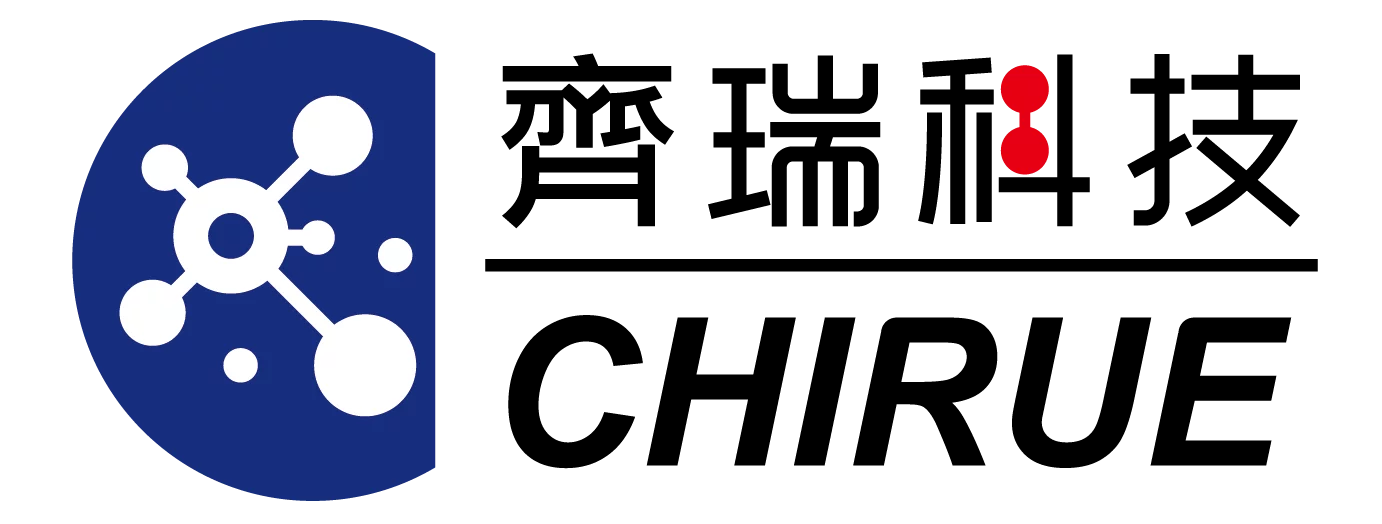什麼是 GPU Passthrough?
在傳統的虛擬化環境中,所有硬體資源 (CPU、網卡、儲存控制器甚至 GPU),預設都是透過 Hypervisor 模擬成虛擬裝置。
這樣的設計能讓多台虛擬機同時運作在同一組實體硬體上,非常彈性。
但當企業開始導入 AI、深度學習、3D 繪圖、遊戲、轉碼等高運算需求的應用時,需要直接存取實體 GPU 的效能,虛擬 GPU 的效能不足以支撐真實場景。
這時候,GPU Passthrough 技術就派上用場了。
為什麼要導入 GPU Passthrough?
AI 與機器學習已從研究室走進企業日常。無論是醫療影像分析、智慧製造、行為預測模型,都需要大量的 GPU 運算資源。但這些應用成本高,環境維護複雜.
GPU Passthrough 所打造的虛擬化環境,正是這兩個痛點的解方。
一、效能接近實體機
在 Proxmox 上導入 GPU Passthrough,可讓虛擬機直接存取 GPU,達到與實體主機相近的效能,同時保留快照、備份、遷移等虛擬化優勢。
二、資源共享
企業可在單一伺服器上建立多個 VM,每台 VM 各自使用不同的 GPU 或不同的分配策略。
三、節省成本
透過虛擬化與直通技術,一台高效伺服器即可支撐多個團隊並行運算,投資報酬率明顯提升。
這麼多好處,齊瑞的原廠認證工程師已經,研究過參數與指令,步驟如下。
Proxmox GPU Passthrough|從 BIOS 到 VM 的7個設定步驟
Step # 1 進入BIOS,先確認實體主機 VT-D 功能已經開啟
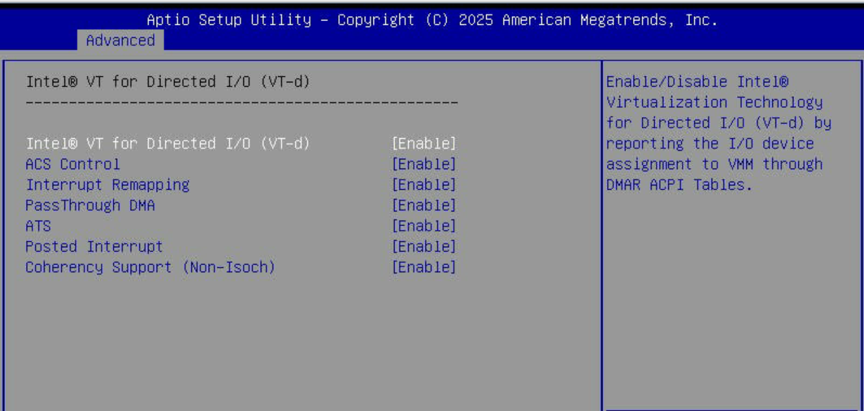
Step # 2 編輯 Proxmox 的核心參數
- 執行指令 vi /etc/default/grub
- 找到 GRUB_CMDLINE_LINUX_DEFAULT=”quiet“,並修改成 GRUB_CMDLINE_LINUX_DEFAULT=”quiet intel_iommu=on iommu=pt video=efifb:off“
- 執行指令 update-grub && reboot , 更新grub 後重新開機。

Step # 3 執行指令 lspci -nn | grep -E “NVIDIA“
- 執行指令 lspci -nn | grep -E “NVIDIA“
- 查出GPU裝置ID,準備加入VM裡。

Step # 4 執行指令 spci -nnk | grep -A3 -E ‘b3:00.0|b3:00.1|b3:00.2|b3:00.3’
當顯示VFIO-PCI,表示GPU passthrough 設定模式已經完成。再來就可以把GPU裝置,加入到VM 裡面。
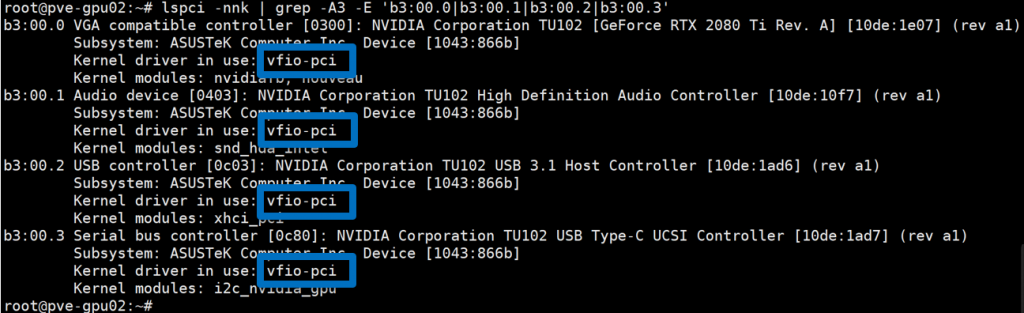
Step # 5 把GPU 加入VM裡面
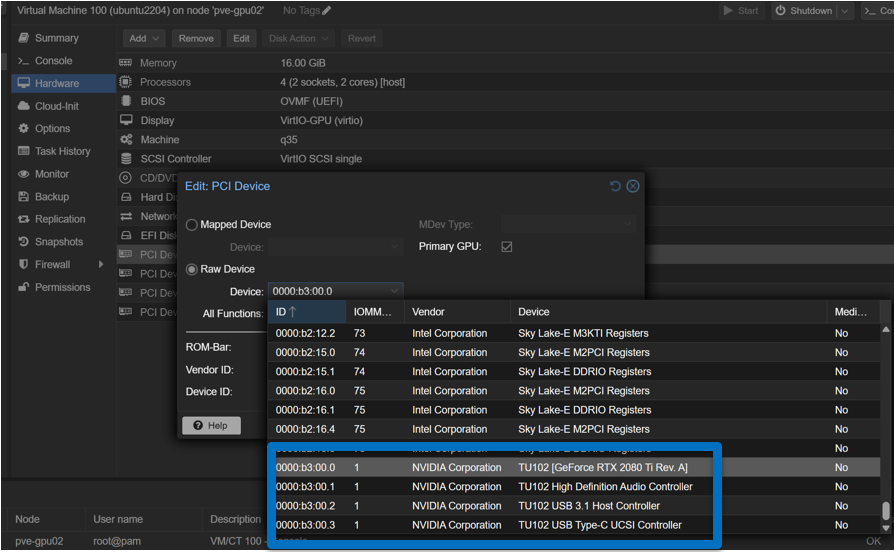
Step # 6 VM的硬體設定,顯示部分改成None。
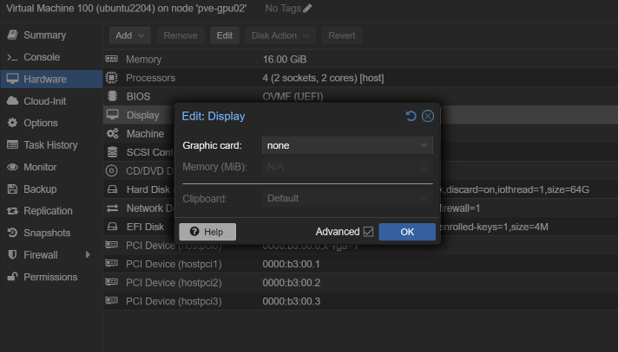
修改完以後,應該會呈現以下畫面。
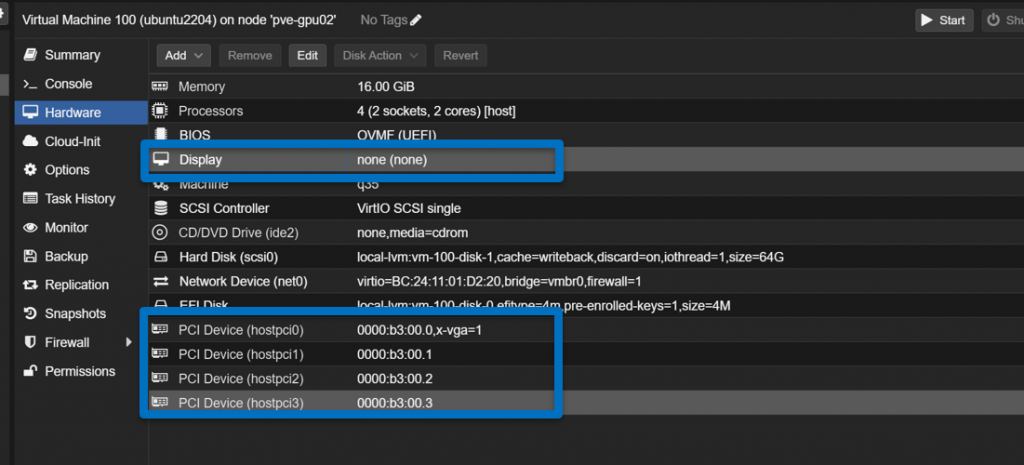
Step # 7 SSH 進入VM 後檢查一下,GPU有正確的抓到。
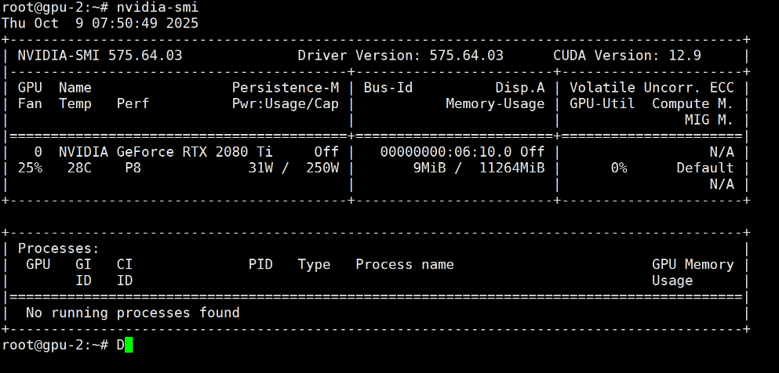
在VM裡面跑個GPU程式來驗證一下
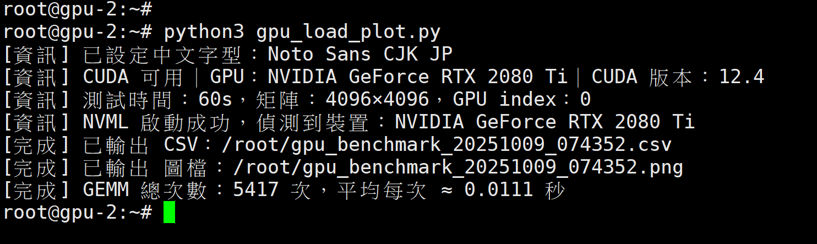
再看一下GPU程式跑出來的結果。有數據出來,就表示成功了!
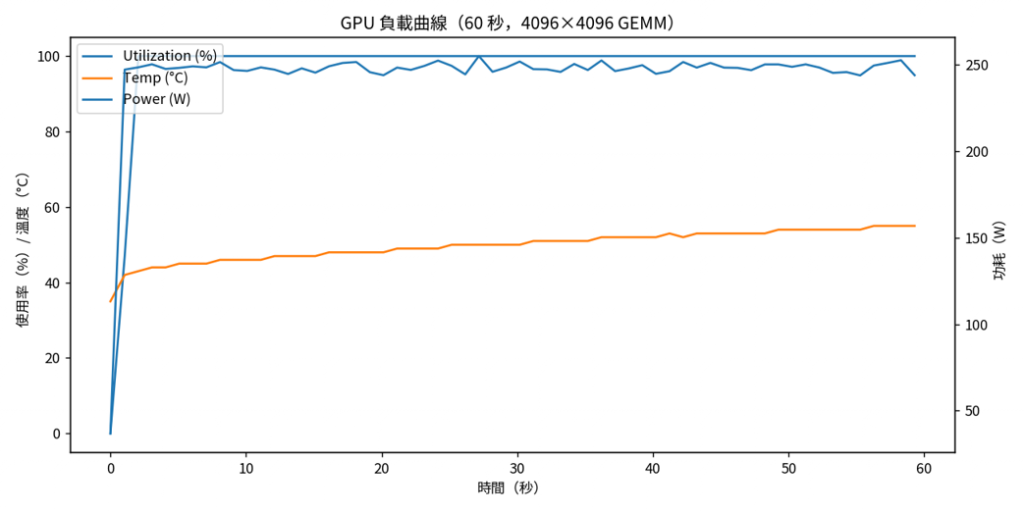
齊瑞科技培養原廠認證工程師,提供有水準的服務品質
齊瑞科技協助企業在 Proxmox VE 平台上建立 GPU Passthrough 架構,不論是單台實驗環境,或多節點的企業叢集,我們都能從硬體架設、驅動驗證到 VM 部署全程支援。
如果您希望:
- 在虛擬化環境中發揮 GPU 效能
- 快速部署 AI/Deep Learning 相關應用
歡迎與我們聯繫,讓齊瑞為您打造穩定又高效的 GPU 虛擬化平台。